
Кандидати можуть розпочати реєстрацію та коригувати свої побажання щодо вступу до університету в системі підтримки вступу Міністерства освіти та навчання з 16 по 28 липня. На фото: Кандидати відвідали церемонію випуску середніх шкіл 2025 року - Фото: ТРАН ХЮЇНХ
Кандидати можуть зареєструвати свої побажання щодо вступу до університету з 16 по 28 липня в системі Міністерства освіти та навчання. Усі кандидати (включаючи кандидатів з прямим вступом) повинні пройти загальну процедуру вступу в онлайн-системі міністерства.
Tuoi Tre Online надає детальні інструкції щодо всього процесу реєстрації для вступу в системі міністерства.
Перегляньте інформацію про реєстрацію заявки на вступ
Цьогорічна система має багато функцій пошуку, що дозволяє користувачам шукати інформацію для реєстрації на вступ.
Перегляньте шкільні транскрипти за класами (10, 11, 12 класи).
Пошук інформації про коди вступу за періодом вступу (система відображає список кодів вступу для навчального закладу, який ви шукаєте).
Пошук інформації про результати оцінювання/оцінювання мислення..., введеної тестовими організаціями в систему (кандидати можуть шукати за кодом тестової організації, назвою тестової організації, ввівши інформацію та натиснувши кнопку пошуку в області пошуку).
Знайдіть інформацію про прямий вступ відповідно до правил вступу.
Перегляньте попередні результати університетів, які організовують попередні вступні іспити (результати попередніх вступних іспитів відображаються на екрані, кандидати можуть шукати за кодом навчального закладу, кодом вступу, ввівши інформацію та натиснувши кнопку пошуку).
Перегляньте результати вступу та підтвердіть вступ онлайн (після завершення процесу вступу введіть результати «Зараховано/Не зараховано» в систему).
Кожен навчальний заклад, до якого кандидат реєструється для вступу, має лише один результат: зарахований або не зарахований. Якщо результат не зарахований, це означає, що кандидат не виконав жодного з побажань, зареєстрованих у цьому навчальному закладі.
Статус інформації про кандидата «Зарахований» означає, що кандидат успішно підтвердив свій вступ, і університет отримав інформацію про підтвердження його/її вступу. Після підтвердження вступу кандидат не зможе скасувати підтвердження вступу. Якщо він/вона хоче скасувати підтвердження вступу, він/вона повинен/повинна звернутися до університету для вирішення цього питання.
Додати додаткові сертифікати з іноземних мов
Ця функція дозволяє користувачам додавати додаткові сертифікати з іноземних мов для вступу до університету.
У списку відображаються як сертифікати з іноземної мови, які кандидати вказали під час реєстрації на випускний іспит у середній школі, так і додаткові сертифікати під час реєстрації своїх побажань. Кандидати вказують додаткові сертифікати лише для розгляду питання про вступ.
Натисніть кнопку «Додати сертифікат» , система відобразить діалогове вікно для додавання додаткових сертифікатів з іноземної мови. Потім виберіть тип сертифіката зі списку, введіть результат тесту/рівень сертифіката, додайте підтвердження сертифіката з іноземної мови та натисніть «Зберегти інформацію» .
Якщо існує багато типів сертифікатів, кандидати можуть натиснути на кілька файлів з підтвердженнями та об'єднати їх в один файл для завантаження в систему.
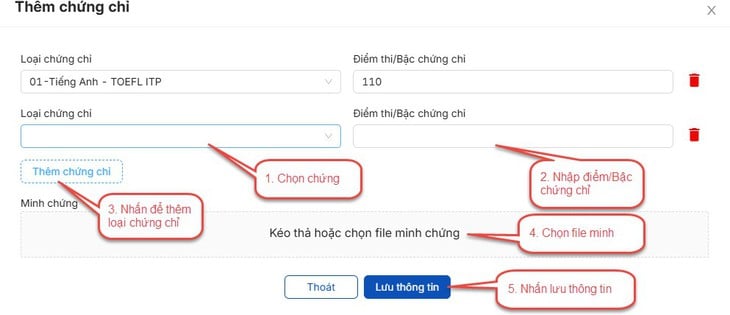
Система відобразить екран підтвердження, натисніть «Підтвердити» .
Зареєструйтесь для отримання інформації про вступ
Ця функція дозволяє користувачам додавати побажання щодо вступу .
Крок 1: Після входу в систему кандидати отримують доступ до меню « Зареєструватися для отримання інформації про вступ» .
Крок 2: На екрані 1. Список побажань щодо прямого вступу система відображає побажання щодо прямого вступу (кандидати реєструються для отримання побажань щодо прямого вступу, якщо це необхідно, разом з іншими побажаннями згідно із загальним розкладом).
Кандидати обирають бажаний варіант прямого вступу (якщо вони хочуть зареєструватися для отримання бажаного прямого вступу), вводять порядок бажаного прямого вступу відповідно до потреби та натискають кнопку «Далі» ;
Крок 3: На екрані 2. Додайте побажання , кандидати переглядають вибрані побажання. Зверніть увагу, що побажання без статусу «Записано NV» на екрані 2 – це побажання, які не були збережені.
Кандидати можуть натиснути кнопку «Додати бажання» , щоб додати бажання на екрані 2. Або редагувати/видалити бажання, натиснувши значок «Додати/редагувати бажання» на екрані 2.
Крок 4: Натисніть кнопку «Далі» на екрані 2. Додайте побажання
Крок 5: На екрані 3. Введіть OTP . Кандидати складають повідомлення, щоб отримати OTP-код відповідно до інструкцій. Потім вводять код підтвердження та натискають кнопку «Підтвердити реєстрацію» .
Крок 6: Кандидати перевіряють зареєстровані побажання на екрані 4. Перегляньте список зареєстрованих побажань, щоб ще раз перевірити інформацію про реєстрацію.
Ця функція також дозволяє користувачам редагувати інформацію про заявку на вступ .
Крок 1: Після входу в систему кандидати отримують доступ до меню «Зареєструватися для отримання інформації про вступ» . На екрані 4. Перегляньте список зареєстрованих побажань, кандидати натискають «Редагувати» , щоб редагувати побажання.
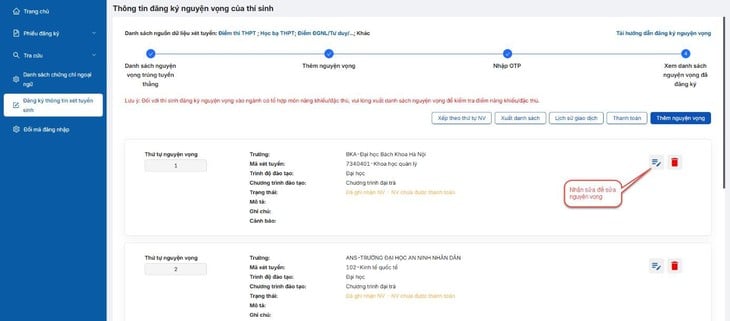
Крок 2: Кандидати редагують інформацію у своїй заявці та натискають кнопку «Зберегти інформацію».
Крок 3: Натисніть кнопку «Далі» на екрані 2. Додайте побажання
Крок 4: На екрані 3. Введіть OTP . Кандидати складають повідомлення, щоб отримати OTP-код відповідно до інструкцій. Потім вводять код підтвердження та натискають кнопку «Підтвердити реєстрацію» .
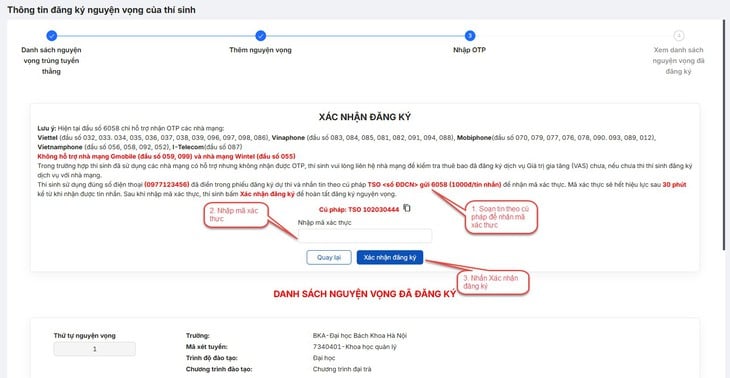
Крок 5: Кандидати перевіряють зареєстровані побажання на екрані 4. Перегляньте список зареєстрованих побажань , щоб ще раз перевірити інформацію про реєстрацію.
Ця функція дозволяє користувачам видаляти свої програми .
Крок 1: Після входу в систему кандидати отримують доступ до меню реєстрації інформації про вступ. На екрані 4 перегляньте список зареєстрованих побажань , щоб переглянути записані побажання. Кандидати натискають «Видалити» , щоб видалити побажання.
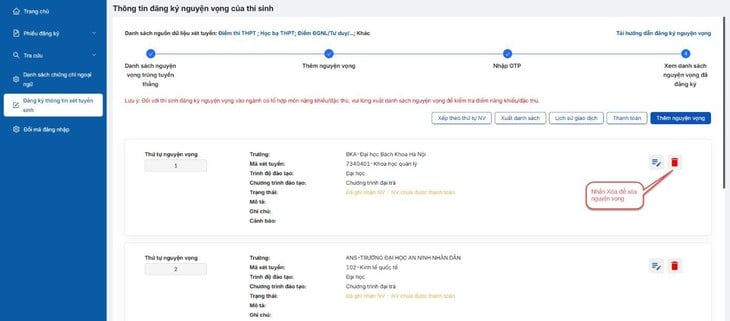
Крок 2: Система відображає екран підтвердження видалення заявки, кандидат натискає кнопку « Видалити».
Крок 3: На екрані 3. Введіть OTP . Кандидати складають повідомлення, щоб отримати OTP-код відповідно до інструкцій. Потім вводять код підтвердження та натискають кнопку «Підтвердити реєстрацію» .
Крок 4: Кандидати перевіряють зареєстровані побажання на екрані 4. Перегляньте список зареєстрованих побажань, щоб ще раз перевірити інформацію про реєстрацію.
Функція дозволяє користувачам змінювати порядок записаних побажань.
Крок 1 : Після входу в систему кандидати отримують доступ до меню «Зареєструватися для отримання інформації про вступ». На екрані 4. Перегляньте список зареєстрованих побажань, кандидати натискають «Сортувати за порядком NV».
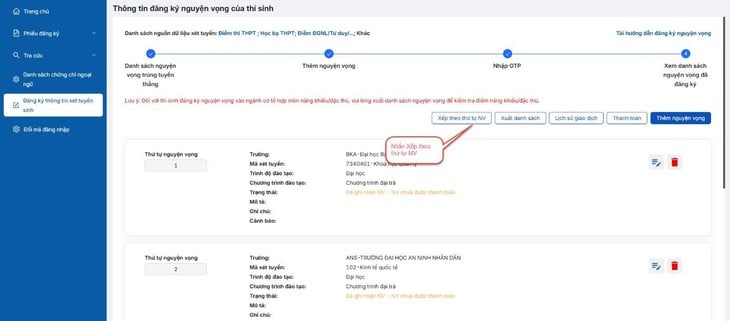
Крок 2: Кандидати вносять зміни до порядку своїх бажань.
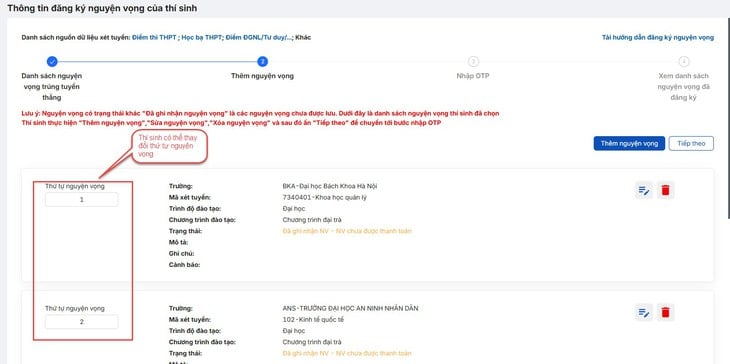
Крок 3: Після редагування інформації кандидат натискає кнопку «Далі» на екрані 2. Додайте побажання
Крок 4: На екрані 3. Введіть OTP . Кандидати складають повідомлення, щоб отримати OTP-код відповідно до інструкцій. Потім вводять код підтвердження та натискають кнопку «Підтвердити реєстрацію» .
Крок 5: Кандидати перевіряють зареєстровані побажання на екрані 4. Перегляньте список зареєстрованих побажань, щоб ще раз перевірити інформацію про реєстрацію.
Система також має функцію, яка дозволяє користувачам експортувати файл зареєстрованого списку побажань. Після входу в систему кандидати отримують доступ до меню «Зареєструватися для отримання інформації про вступ». На екрані 4. Переглянути список зареєстрованих побажань, кандидати натискають «Експортувати список».
Згідно з правилами, кандидати повинні сплатити реєстраційний внесок за вступ онлайн у системі.
Після входу в систему кандидати отримують доступ до меню «Реєстрація для отримання інформації про вступ». На екрані 4. Перегляньте список зареєстрованих побажань, кандидати натискають кнопку «Оплата» та переглядають детальні інструкції щодо оплати в онлайн-інструкціях з оплати.
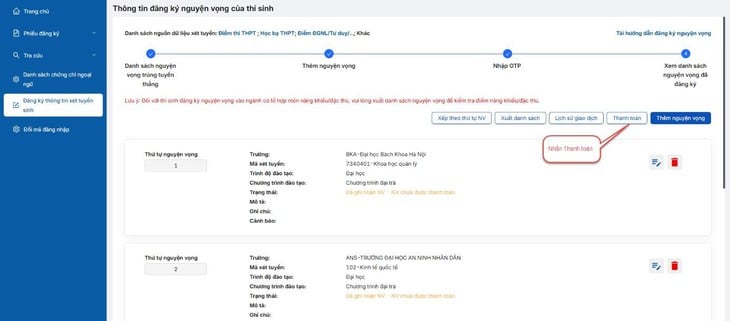
Джерело: https://tuoitre.vn/cach-thuc-dang-ky-nguyen-vong-xet-tuyen-tren-he-thong-cua-bo-20250714172809117.htm



![[Фото] Парад з нагоди 50-ї річниці Національного дня Лаосу](/_next/image?url=https%3A%2F%2Fvphoto.vietnam.vn%2Fthumb%2F1200x675%2Fvietnam%2Fresource%2FIMAGE%2F2025%2F12%2F02%2F1764691918289_ndo_br_0-jpg.webp&w=3840&q=75)


![[Фото] Поклоніння статуї Туйет Сон — майже 400-річному скарбові в пагоді Кео](/_next/image?url=https%3A%2F%2Fvphoto.vietnam.vn%2Fthumb%2F1200x675%2Fvietnam%2Fresource%2FIMAGE%2F2025%2F12%2F02%2F1764679323086_ndo_br_tempimageomw0hi-4884-jpg.webp&w=3840&q=75)






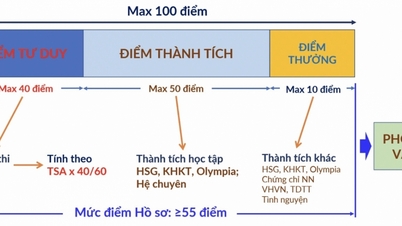








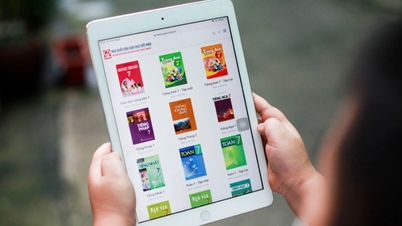



































































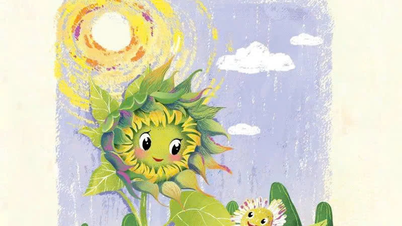















Коментар (0)